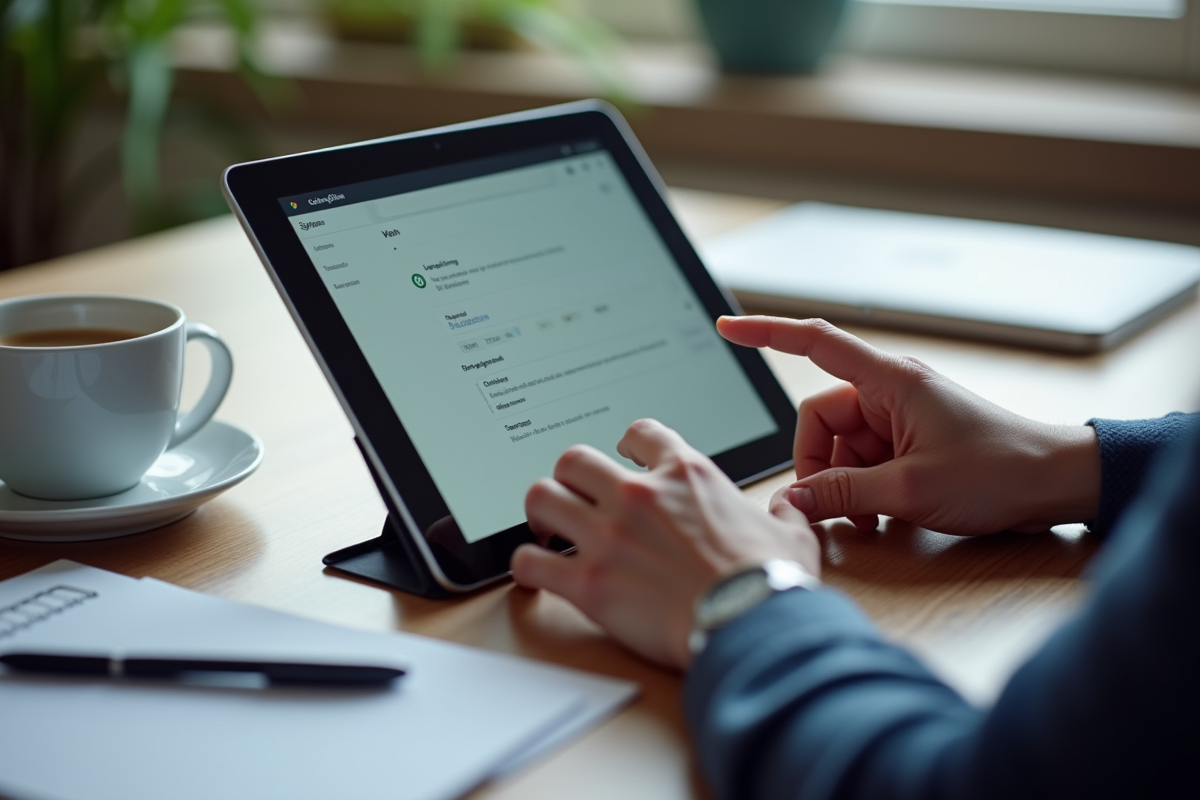La synchronisation Google permet de garder toutes ses données à jour sur différents appareils sans effort. En utilisant cette fonctionnalité, il est possible de synchroniser ses emails, contacts, calendriers et documents, ce qui facilite grandement la gestion quotidienne.
Pour activer cette synchronisation, il suffit de suivre quelques étapes simples. D’abord, connectez-vous à votre compte Google sur chaque appareil. Dans les paramètres de chaque service (comme Gmail ou Google Drive), activez l’option de synchronisation. Cela garantit que toutes vos informations importantes sont toujours accessibles, où que vous soyez.
A lire également : Maximisez votre productivité avec les avantages d'une suite bureautique open source
Plan de l'article
Les avantages de la synchronisation Google
La synchronisation Google présente de nombreux atouts pour les utilisateurs. Elle permet avant tout une continuité de l’expérience utilisateur entre différents appareils. Que vous consultiez vos emails sur votre smartphone, ordinateur ou tablette, toutes vos données restent cohérentes et à jour.
Accès instantané
Avec la synchronisation Google, accédez à vos informations en temps réel. Plus besoin de vous envoyer des documents par email ou de les transférer via des clés USB. Chaque modification apportée à un fichier est immédiatement répercutée sur tous vos appareils connectés.
Lire également : Comment réparer Internet Explorer a cessé de fonctionner ?
Productivité accrue
En facilitant l’accès à vos données, la synchronisation Google optimise votre productivité. Vous pouvez, par exemple, commencer un projet sur votre ordinateur de bureau et le terminer sur votre tablette lors de vos déplacements. Cela permet de travailler de manière plus flexible et réactive.
Sécurité renforcée
La synchronisation Google offre aussi un niveau de sécurité avancé pour vos données. Grâce aux sauvegardes automatiques, vos informations sont protégées contre les pertes accidentelles. Google utilise des protocoles de sécurité robustes pour garantir la confidentialité de vos données.
Collaboration facilitée
La synchronisation Google favorise la collaboration en temps réel. Partagez facilement vos documents et collaborez avec vos collègues ou partenaires. Les modifications apportées par chacun sont instantanément visibles, ce qui facilite le travail d’équipe et réduit les risques de doublons ou de versions obsolètes.
- Continuité de l’expérience utilisateur
- Accès instantané aux informations
- Productivité accrue
- Sécurité renforcée
- Collaboration facilitée
Étapes pour activer la synchronisation sur vos appareils
Pour profiter pleinement des avantages de la synchronisation Google, suivez ces étapes simples. Elles vous permettront de configurer rapidement la synchronisation sur vos différents appareils.
Sur ordinateur
1. Ouvrez votre navigateur Chrome.
2. Cliquez sur l’icône de profil en haut à droite.
3. Sélectionnez ‘Activer la synchronisation’.
4. Connectez-vous à votre compte Google.
5. Une fois connecté, cliquez sur ‘Oui, j’accepte’ pour activer la synchronisation.
Sur Android
1. Accédez aux ‘Paramètres’ de votre appareil.
2. Faites défiler jusqu’à ‘Comptes’ et sélectionnez ‘Ajouter un compte’.
3. Choisissez ‘Google’.
4. Connectez-vous à votre compte Google en entrant vos identifiants.
5. Une fois connecté, assurez-vous que toutes les options de synchronisation souhaitées sont activées.
Sur iOS
1. Téléchargez et installez l’application Google.
2. Ouvrez l’application et connectez-vous à votre compte Google.
3. Accédez aux ‘Paramètres’ de l’application Google.
4. Sélectionnez ‘Synchronisation’ et activez-la.
Optimisation des paramètres
Pour une expérience optimale, vérifiez régulièrement les paramètres de synchronisation sur vos appareils. Assurez-vous que les options telles que la synchronisation des contacts, des calendriers et des documents sont activées selon vos besoins.
La synchronisation Google ne se limite pas à vos emails. Utilisez-la pour harmoniser vos applications, vos préférences de navigation et même votre historique. Cette cohérence renforce l’efficacité et la fluidité de votre quotidien numérique.
- Ouvrez Chrome et activez la synchronisation.
- Ajoutez votre compte Google sur Android et iOS.
- Optimisez régulièrement vos paramètres de synchronisation.
Optimiser la synchronisation de Google Drive
Pour tirer le meilleur parti de Google Drive, optimisez la synchronisation de vos fichiers. Cet ajustement permet de garantir que vos documents sont toujours à jour et accessibles partout.
Configurer Google Drive pour bureau
Pour une gestion efficace de vos fichiers, commencez par configurer Google Drive sur votre ordinateur. Téléchargez et installez l’application Google Drive pour bureau. Une fois installée, connectez-vous à votre compte Google et sélectionnez les dossiers à synchroniser. Cela vous permet de conserver une copie locale de vos fichiers, accessible même hors connexion.
Utilisation des paramètres avancés
Accédez aux paramètres avancés de Google Drive pour ajuster les options de synchronisation selon vos besoins. Voici quelques réglages essentiels :
- Synchronisation sélective : Choisissez les dossiers spécifiques à synchroniser pour gérer efficacement l’espace de stockage.
- Limitation de la bande passante : Ajustez la vitesse de transfert pour ne pas saturer votre connexion internet.
- Mise en pause de la synchronisation : Arrêtez temporairement la synchronisation pour économiser des ressources système.
Collaboration en temps réel
L’un des atouts majeurs de Google Drive réside dans la possibilité de collaborer en temps réel. Activez les notifications pour être informé des modifications apportées par vos collaborateurs et utilisez les commentaires pour une communication fluide et efficace. La synchronisation automatique assure que toutes les parties travaillent toujours sur les versions les plus récentes des documents.
| Fonctionnalité | Avantage |
|---|---|
| Synchronisation sélective | Gestion optimisée de l’espace de stockage |
| Limitation de la bande passante | Préservation de la qualité de votre connexion internet |
| Collaboration en temps réel | Travail harmonisé et productif |
Résoudre les problèmes courants de synchronisation
Même les outils les plus robustes peuvent rencontrer des dysfonctionnements. Google Drive ne fait pas exception. Voici comment résoudre les problèmes les plus fréquents.
Vérifier la connexion internet
L’un des premiers réflexes consiste à vérifier votre connexion internet. Une connexion instable ou lente peut entraver la synchronisation. Utilisez un outil de test de vitesse pour mesurer la qualité de votre connexion.
Mettre à jour l’application Google Drive
Des versions obsolètes de l’application peuvent causer des problèmes de synchronisation. Assurez-vous que l’application Google Drive est à jour. Pour cela, rendez-vous sur le site officiel ou utilisez le gestionnaire de mise à jour de votre système d’exploitation.
Vérifier les paramètres de synchronisation
Assurez-vous que les paramètres de synchronisation sont correctement configurés. Voici quelques points à vérifier :
- Synchronisation sélective : Vérifiez que les dossiers que vous souhaitez synchroniser sont bien sélectionnés.
- Limitation de la bande passante : Assurez-vous que les paramètres de bande passante ne limitent pas excessivement la vitesse de synchronisation.
Libérer de l’espace de stockage
Un espace de stockage insuffisant peut aussi perturber la synchronisation. Vérifiez l’espace disponible sur votre Google Drive et sur votre disque dur local. Supprimez ou déplacez les fichiers volumineux pour libérer de l’espace.
Redémarrer l’application ou l’ordinateur
Parfois, un simple redémarrage peut résoudre de nombreux problèmes techniques. Redémarrez l’application Google Drive ou votre ordinateur pour rafraîchir les processus en cours.
Consulter l’aide en ligne
En cas de persistance des problèmes, consultez la section d’aide en ligne de Google Drive. Vous y trouverez des guides détaillés et des forums où les utilisateurs partagent leurs solutions.
La synchronisation de Google Drive, lorsqu’elle est correctement configurée et maintenue, améliore considérablement l’efficacité et la collaboration. En suivant ces étapes, vous assurez une expérience fluide et sans accroc.